AirDropはiOSデバイス間でファイルを共有するための便利な機能ですが、名前を変更することでプライバシーを強化できます。変更することで他のユーザーに表示されなくなり、セキュリティを向上させることができます。このガイドでは、AirDropの名前の変え方と他人から表示されないようにする設定方法を詳しく解説します。

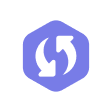
Windows/Mac対応
Part1. AirDropで名前の変更が反映されない原因と対処法
-
同期の問題
名前の変更が一部のデバイスにのみ反映されている場合、デバイス間の同期に問題がある可能性があります。デバイスを再起動してみてください。
-
BluetoothとWi-Fiの設定
AirDropはBluetoothとWi-Fiを使用して通信します。送信元と受信先の両方のデバイスでBluetoothとWi-Fiがオンになっていることを確認してください。
-
デバイスの距離と位置
AirDropは近距離通信です。送信元と受信先のデバイスがお互いに十分に近い位置にあることを確認してください。
-
ソフトウェアの問題
デバイスのソフトウェアに問題がある場合、名前の変更が反映されないことがあります。デバイスのソフトウェアが最新かどうかを確認し、必要に応じてアップデートしてください。
-
設定の問題
AirDropの設定が適切に構成されていることを確認してください。送信元と受信先の両方のデバイスでAirDropが適切に設定されていることを確認してください。
AirDropで名前の変更が反映されない対処法はこの記事の第4部をご覧ください
Part 2.エアドロの名前の変え方
2.1 iPhoneでAirDropの表示名を変更
- 1iPhoneに「設定」をタップ。
- 2「一般」を選択し、「情報」をタップ。
- 3名前をタップし、表示される名前を変更。
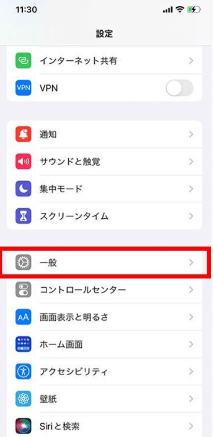
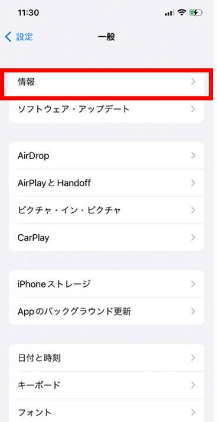
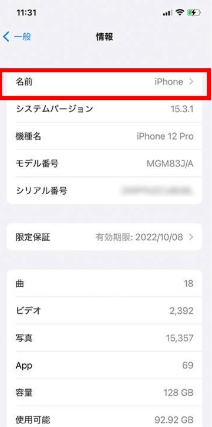
2.2 MacでAirDropの表示名を変更する
- 1ディスプレイ上の左上に配置されているAppleマークアイコンをクリック
- 2「システム設定」を選択
- 3表示されるアイコンの中から「共有」を見つけてクリック
- 4画面上部に表示されているコンピュータ名をクリックし、お好みの名前に変更
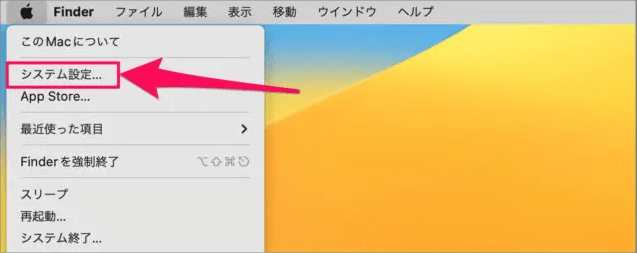
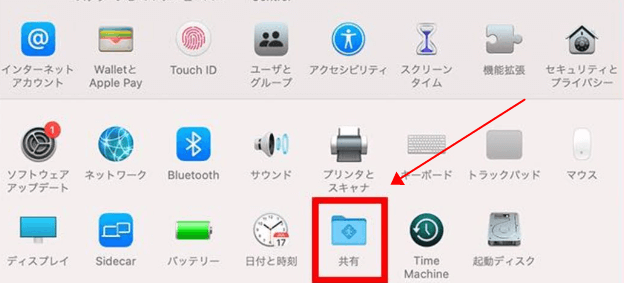
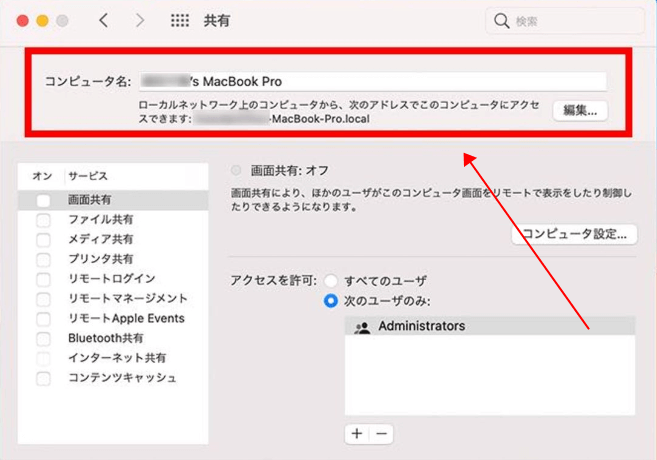
Part 3.AirDropで自分のアイコンを表示させない方法
3.1 iPhoneでの受信制限の設定手順
- 1iPhoneに「設定」をタップ。
- 2「一般」を選択し、「AirDrop」をタップ。
- 3「受信しない」を選択。
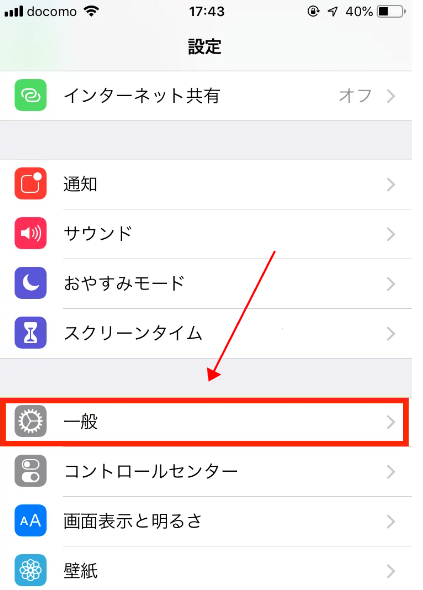
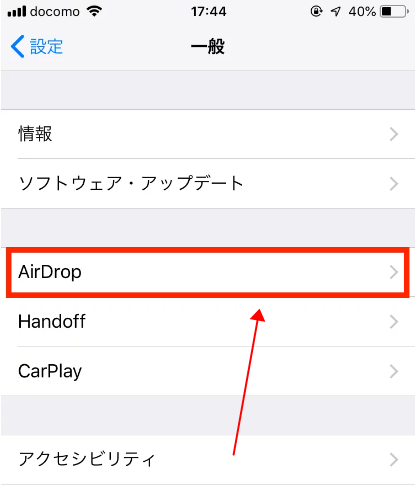
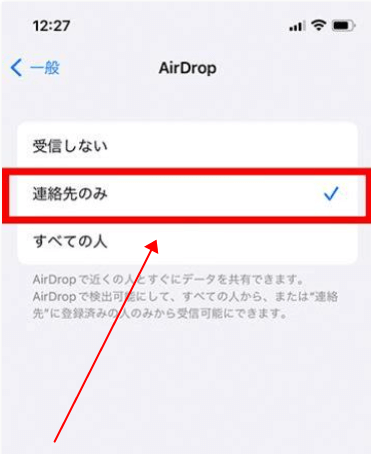
3.2 Macでの受信制限の設定手順
- 1Finderをクリックし、カテゴリーの中にAirDropをタップ。
- 2波紋マークの下部にある「このMacを検出可能な相手」をクリック。
- 3「なし」を選択。
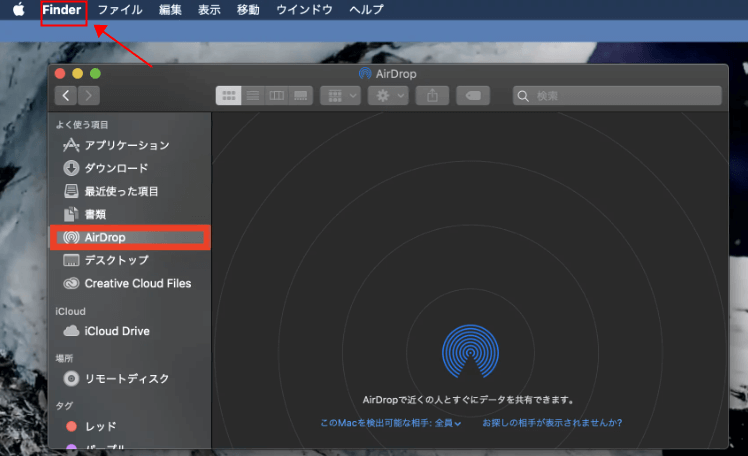
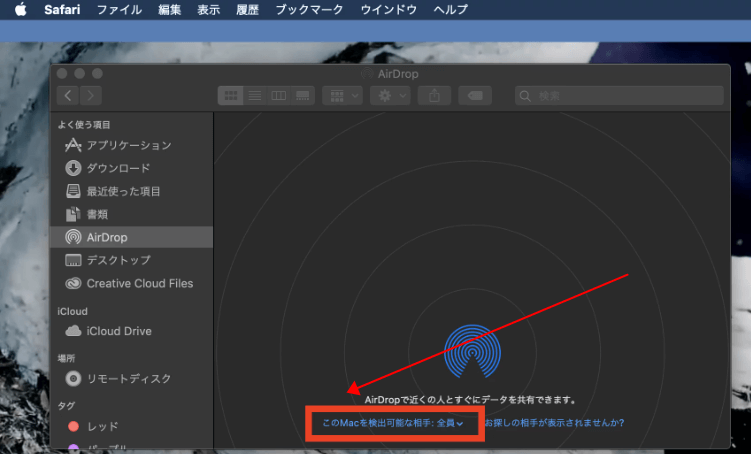
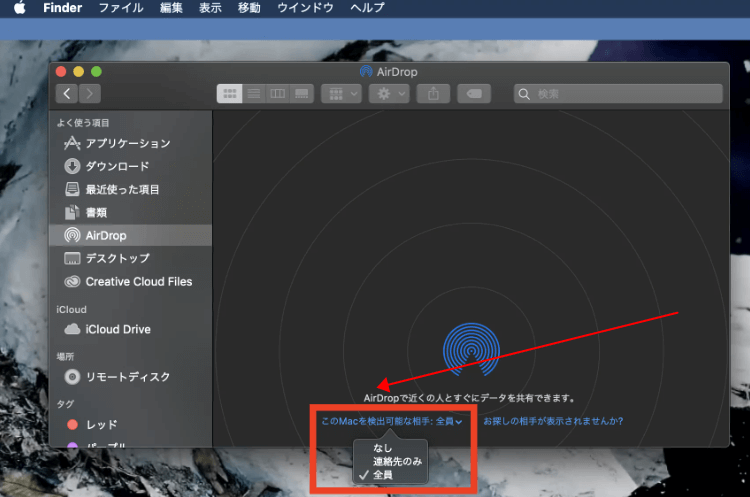
追記:iOSデバイスから消えたデータを復元する方法
iPhoneから重要なデータが消えてしまったら、心配する必要はありません。iFinditを利用すれば、写真、メッセージ、連絡先など、あらゆるデータを簡単に復元できます。このパワフルなツールは、失われたデータを迅速かつ効果的に回復し、iPhoneのデータ復旧を可能にします。
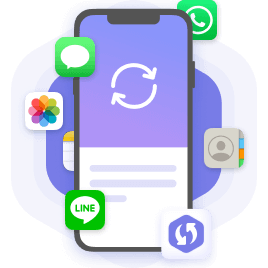
最高のデータ復元ツール
- 18種類以上の削除されたデータタイプを復元可能、例えばnotes、 連絡先、 通話履歴、WhatsApp メッセージ。
- 複数のiOSデバイスに対応:iPhone 4からiPhone 15まで、またiOS 9から iOS 17のバージョンにも対応。
- プレビューと選択的リカバリ:復元前に写真をプレビューし、全写真または特定写真を選択的に復元可能。
- 迅速でスマートなスキャン:超高速スキャンを提供し、復元可能な写真を確実に取得します。
- 1Windows または Mac で iFindit を起動し、USB ケーブルで iPhone をコンピュータに接続します。「iOSデバイスから復元」を選択します。ツールが iPhone を検出したら、「次へ」を押します。
- 2復元したいデータの種類を選択できるようになりました。そこで、次のチェックボックスをオンにします 。以下のチェックボックス「ビデオ」にチェックを入れ、「スキャン」をクリックします。
- 3スキャンが完了すると、復元可能なすべてのビデオをプレビューできます。したがって、リストアするすべてまたは特定のコンテンツを選択し、「デバイスに復元」または「PCに復元」をクリックします。
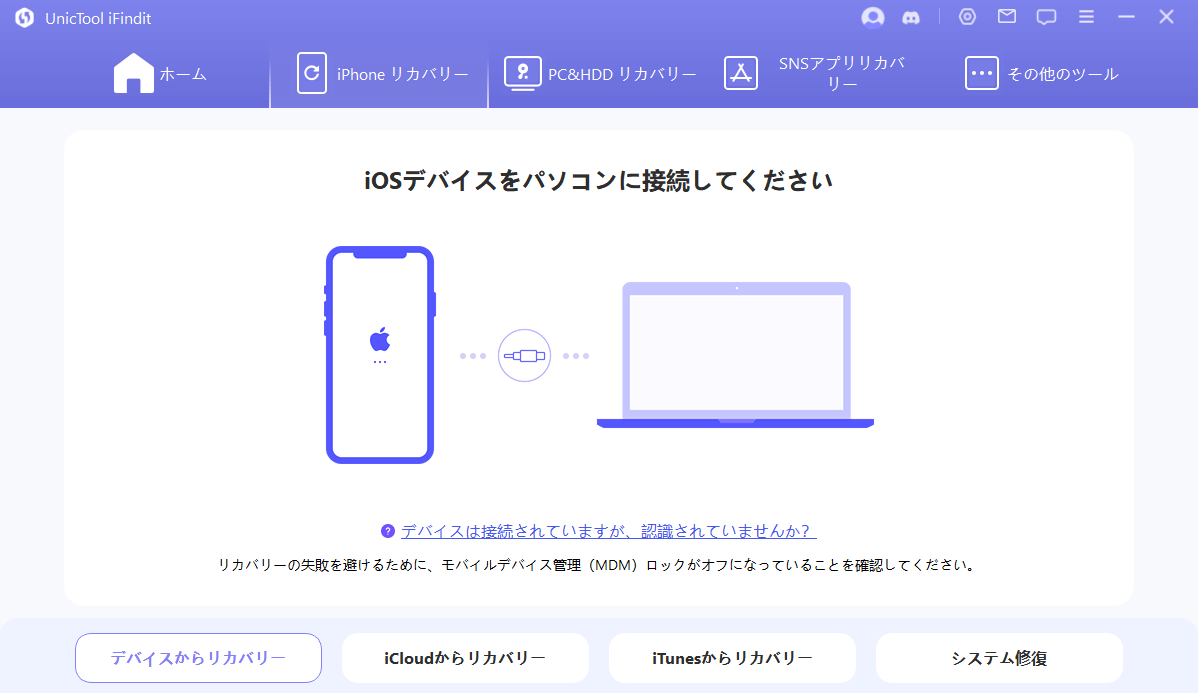
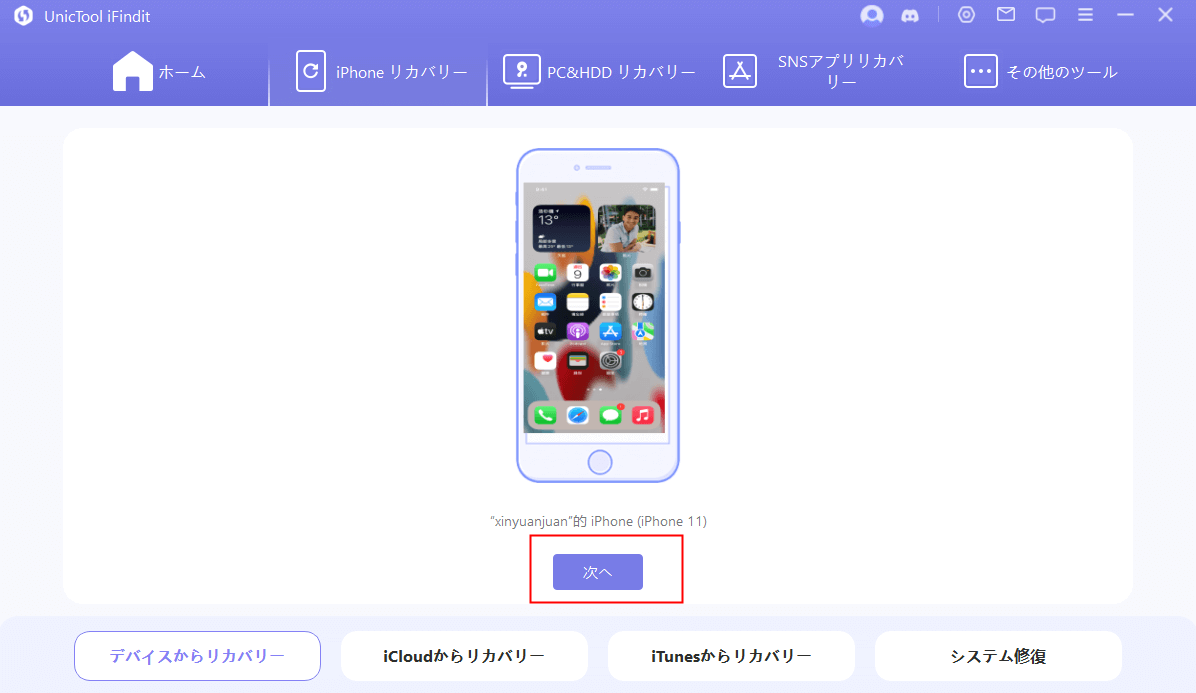
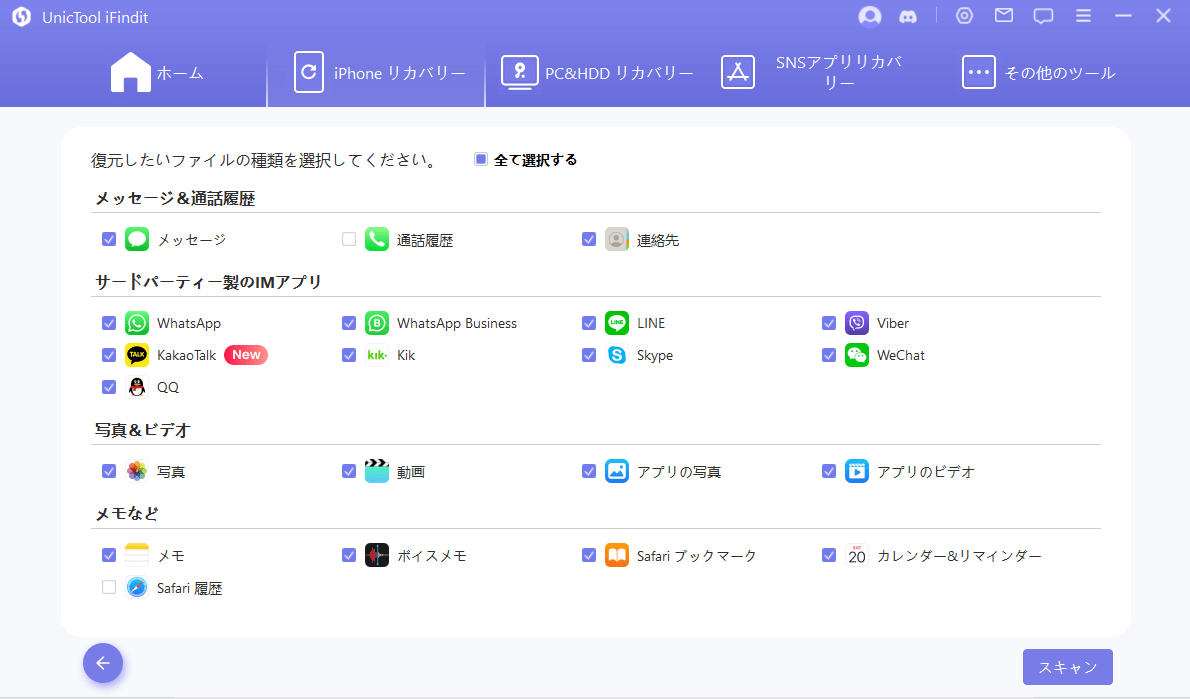
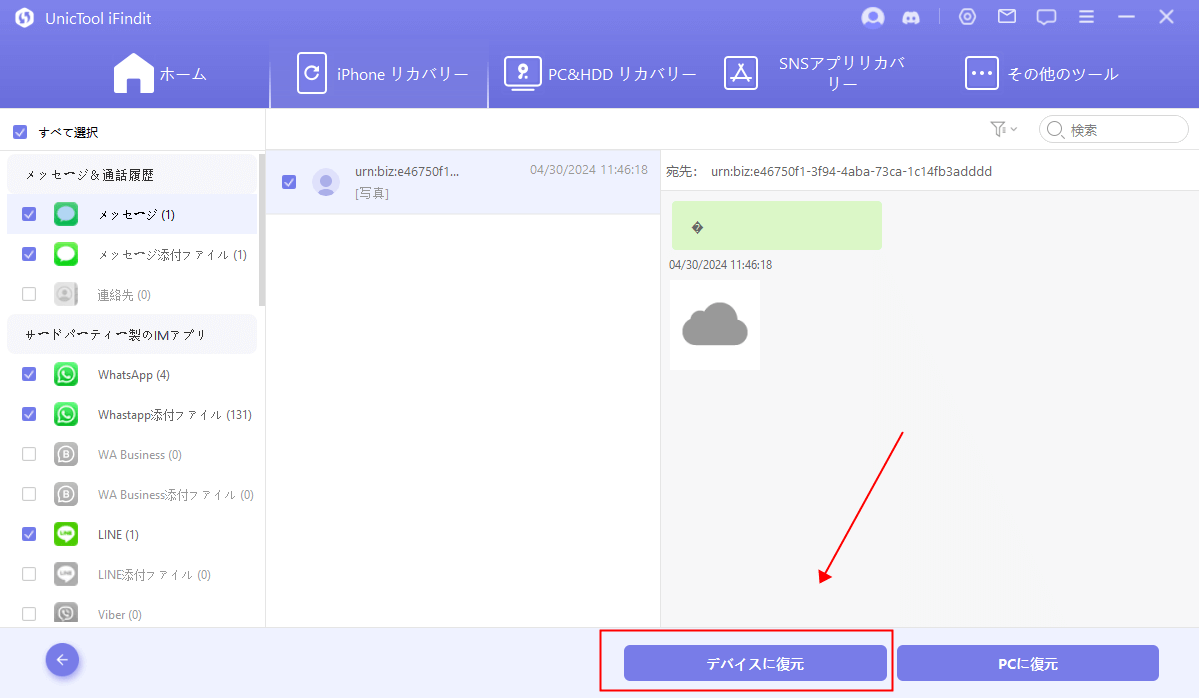
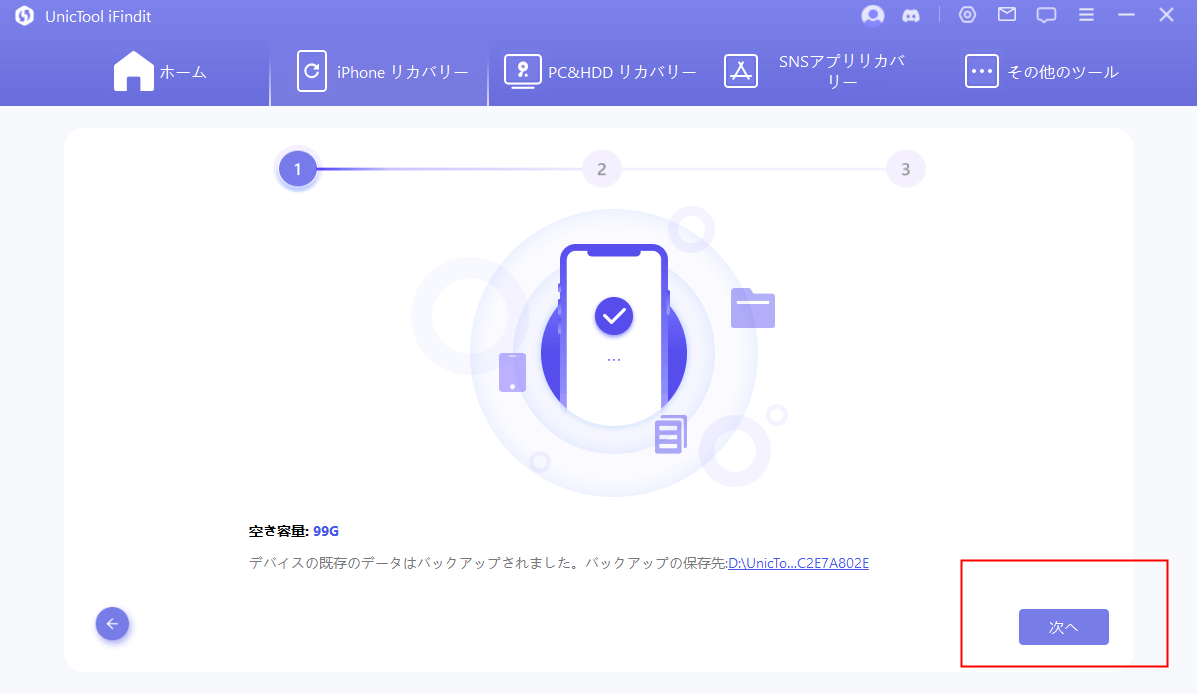
まとめ
AirDropの名前を変更し、プライバシーを強化し、他人から表示されないようにする設定は、iOSデバイスのセキュリティを向上させる重要な手段です。このガイドを通じて、AirDropの名前を変更する手順と設定方法を理解しました。
また、データが誤って消えた場合は、iFinditのようなデータ復元ツールが役立ちます。iFinditは高度な復元機能を備えており、iOSデバイスから失われたデータを簡単に回復できます。大切なデータを守り、安心してデバイスを使用するために、ぜひUnicTool iFinditを試してみてください。
